filmov
tv
Come trovare e scaricare QUALSIASI DRIVER del PC senza bisogno di ALCUN PROGRAMMA!

Показать описание
Come trovare e scaricare QUALSIASI DRIVER del PC senza bisogno di ALCUN PROGRAMMA!
Hai un nuovo dispositivo hardware ma non sai come individuare i driver corretti? Oppure hai un driver che non funziona e non sai come sostituirlo? In questo video ti mostrerò come trovare QUALSIASI DRIVER senza bisogno di ALCUN PROGRAMMA!
Procedura
Per trovare i driver corretti per una periferica, segui questi semplici passaggi:
Apri Gestione dispositivi.
Individua la periferica per cui desideri trovare i driver.
Fai clic destro sulla periferica e seleziona "Proprietà".
Fai clic sulla scheda "Dettagli".
Seleziona quindi la voce ID hardware e copia l'ID.
Cerca sul web i driver per il tuo dispositivo.
Scarica quelli corretti per il tuo sistema operativo.
Installa i driver.
Conclusione
Con questi semplici passaggi, sarai in grado di trovare e installare i driver corretti per qualsiasi periferica, senza bisogno di utilizzare programmi esterni.
Per ulteriori informazioni, contenuti, forum, hardware consigliati, download e news unisciti alla nostra community!
Infine, se lo desideri puoi sostenerci abbonandoti al canale:
- - -
N.B. Tutte le operazioni che compi sul tuo PC vengono fatte sotto la TUA responsabilità, pertanto non rispondo di eventuali danni alla proprietà o perdita di dati a seguito di una qualsiasi delle informazioni contenute in questo video. Usi queste informazioni a tuo esclusivo rischio e consapevole della tua esclusiva responsabilità.
Hai un nuovo dispositivo hardware ma non sai come individuare i driver corretti? Oppure hai un driver che non funziona e non sai come sostituirlo? In questo video ti mostrerò come trovare QUALSIASI DRIVER senza bisogno di ALCUN PROGRAMMA!
Procedura
Per trovare i driver corretti per una periferica, segui questi semplici passaggi:
Apri Gestione dispositivi.
Individua la periferica per cui desideri trovare i driver.
Fai clic destro sulla periferica e seleziona "Proprietà".
Fai clic sulla scheda "Dettagli".
Seleziona quindi la voce ID hardware e copia l'ID.
Cerca sul web i driver per il tuo dispositivo.
Scarica quelli corretti per il tuo sistema operativo.
Installa i driver.
Conclusione
Con questi semplici passaggi, sarai in grado di trovare e installare i driver corretti per qualsiasi periferica, senza bisogno di utilizzare programmi esterni.
Per ulteriori informazioni, contenuti, forum, hardware consigliati, download e news unisciti alla nostra community!
Infine, se lo desideri puoi sostenerci abbonandoti al canale:
- - -
N.B. Tutte le operazioni che compi sul tuo PC vengono fatte sotto la TUA responsabilità, pertanto non rispondo di eventuali danni alla proprietà o perdita di dati a seguito di una qualsiasi delle informazioni contenute in questo video. Usi queste informazioni a tuo esclusivo rischio e consapevole della tua esclusiva responsabilità.
Комментарии
 0:06:09
0:06:09
 0:00:35
0:00:35
 0:00:48
0:00:48
 0:09:52
0:09:52
 0:00:48
0:00:48
 0:00:13
0:00:13
 0:05:54
0:05:54
 0:05:33
0:05:33
 0:00:24
0:00:24
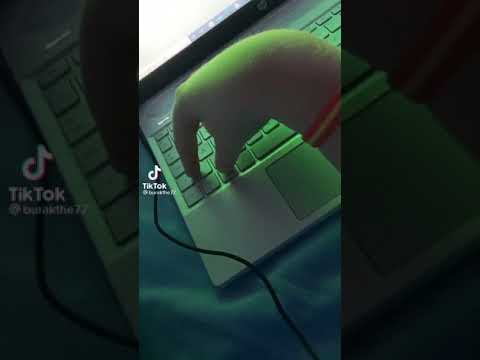 0:00:12
0:00:12
 0:00:34
0:00:34
 0:00:26
0:00:26
 0:00:34
0:00:34
 0:00:26
0:00:26
 0:00:46
0:00:46
 0:00:24
0:00:24
 0:14:48
0:14:48
 0:00:25
0:00:25
 0:00:21
0:00:21
 0:05:41
0:05:41
 0:00:15
0:00:15
 0:00:32
0:00:32
 0:00:50
0:00:50
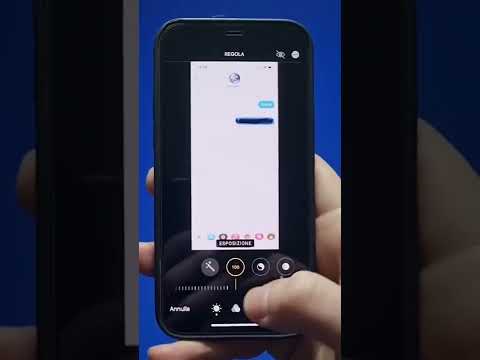 0:00:29
0:00:29